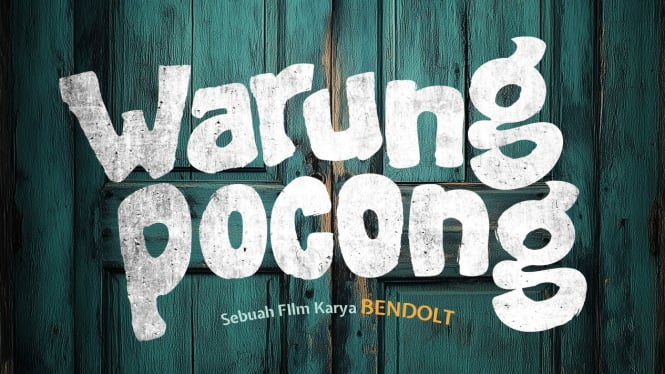Jakarta, VIVA – Screenshot panjang, atau sering disebut sebagai "scrolling screenshot," memungkinkan Anda menangkap seluruh halaman atau konten yang melebihi layar ponsel Android Anda. Fitur ini sangat berguna untuk menyimpan artikel, obrolan, atau halaman web secara utuh. Berikut adalah langkah-langkah untuk melakukan screenshot panjang di Android:
1. Gunakan Fitur Bawaan Android
Sebagian besar ponsel Android modern (versi Android 10 ke atas) memiliki fitur screenshot panjang bawaan. Berikut caranya:
Ambil screenshot biasa: Tekan tombol Power dan Volume Down secara bersamaan, atau gunakan gestur seperti mengusap layar dengan tiga jari (tergantung merek ponsel).
Pilih opsi screenshot panjang: Setelah screenshot diambil, akan muncul pratinjau kecil di layar. Cari tombol seperti "Scroll," "Long Screenshot," atau "Capture More" (tergantung merek, misalnya Samsung, Xiaomi, atau Oppo). Ketuk tombol tersebut.
Atur panjangnya: Layar akan otomatis menggulir ke bawah. Anda bisa menghentikan gulir dengan mengetuk layar atau membiarkannya sampai selesai.
Simpan: Setelah selesai, ketuk Done atau Save untuk menyimpan gambar ke galeri.
Catatan: Nama tombol dan langkah bisa berbeda tergantung merek ponsel. Misalnya, Samsung menyebutnya "Scroll Capture," sedangkan Xiaomi menggunakan "Extended Screenshot."
2. Gunakan Aplikasi Pihak Ketiga
Jika ponsel Anda tidak mendukung fitur bawaan, Anda bisa menggunakan aplikasi pihak ketiga. Beberapa aplikasi populer adalah:
LongShot: Aplikasi ini memungkinkan Anda mengambil screenshot panjang dengan mudah. Anda cukup membuka aplikasi, memilih halaman yang ingin di-screenshot, lalu biarkan aplikasi menggulir dan menggabungkan gambar secara otomatis.
Stitch & Share: Cocok untuk menggabungkan beberapa screenshot menjadi satu gambar panjang. Anda juga bisa mengedit hasilnya.
Screen Master: Selain screenshot panjang, aplikasi ini memiliki fitur anotasi untuk menandai bagian penting.
Langkah umum:
- Unduh aplikasi dari Google Play Store.
- Buka aplikasi dan ikuti petunjuk untuk memulai screenshot.
- Pilih halaman atau konten, lalu biarkan aplikasi menggulir atau gabungkan screenshot.
- Simpan atau edit hasilnya sesuai kebutuhan.
3. Tips Tambahan
Periksa pengaturan ponsel: Beberapa ponsel memiliki opsi screenshot panjang yang tersembunyi di pengaturan. Cari di menu Screenshot atau Gestures.
Hapus cache aplikasi: Jika fitur screenshot panjang bermasalah, coba hapus cache aplikasi sistem atau aplikasi pihak ketiga yang digunakan.
Gunakan mode desktop untuk web: Jika Anda ingin screenshot halaman web, coba buka situs di browser dengan mode desktop untuk hasil yang lebih rapi.
Perhatikan penyimpanan: Screenshot panjang bisa menghasilkan file berukuran besar, jadi pastikan ada cukup ruang di ponsel.
4. Perbedaan Antar Merek
Samsung: Gunakan "Scroll Capture" setelah mengambil screenshot. Fitur ini tersedia di One UI.
Xiaomi/Redmi: Pilih "Scroll" pada pratinjau screenshot. Pastikan fitur ini diaktifkan di pengaturan.
Oppo/Vivo: Cari opsi "Long Screenshot" atau gunakan gestur khusus.
Google Pixel: Fitur bawaan tersedia di Android stock, dengan tombol "Capture More."
Jika ponsel Anda tidak memiliki fitur ini, pertimbangkan untuk memperbarui sistem operasi atau menggunakan aplikasi pihak ketiga.
Halaman Selanjutnya
Catatan: Nama tombol dan langkah bisa berbeda tergantung merek ponsel. Misalnya, Samsung menyebutnya "Scroll Capture," sedangkan Xiaomi menggunakan "Extended Screenshot."

 19 hours ago
5
19 hours ago
5